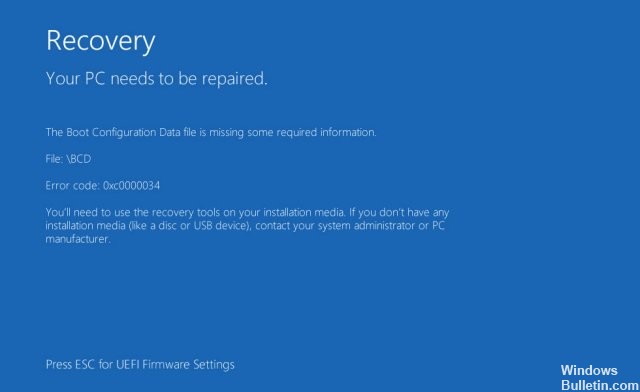Aktualisiert April 2024: Erhalten Sie keine Fehlermeldungen mehr und verlangsamen Sie Ihr System mit unserem Optimierungstool. Hol es dir jetzt unter diesen Link
- Laden Sie das Reparaturtool hier.
- Lassen Sie Ihren Computer scannen.
- Das Tool wird dann deinen Computer reparieren.
Der Fehlercode 0xc0000034 (Startkonfigurationsdatei fehlt) ist einer der nervigen blauen Bildschirm für Todesfälle, die mit einigen Windows-Betriebssystemen verbunden sind. Dieser Fehlercode tritt beim Starten von Windows häufig auf. Das System startet nicht und der Bildschirm wird blau oder schwarz. Normalerweise gibt es keine Möglichkeit, dieses Problem zu lösen und keine andere Erklärung, was dieser Fehler wirklich bedeutet und warum er auftritt.
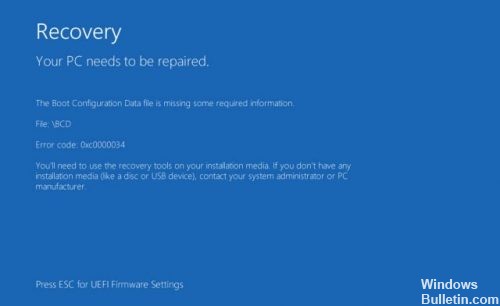
Eine der häufigsten Ursachen für diesen Fehler sind Startdateien, die entweder fehlen, beschädigt oder falsch konfiguriert sind. Dies kann aufgrund von auftreten Festplattenschreibfehler, Stromausfälle, Bootsektor-Viren oder Fehler bei der manuellen Konfiguration dieser Dateien.
Dieser Fehlercode wird auf einem blauen Bildschirm des Todes angezeigt und Windows kann nicht normal gestartet werden, was für die meisten Benutzer unheimlich genug ist. Glücklicherweise gibt es Lösungen, um es sicher zu reparieren. Wenn Sie Schwierigkeiten haben, den Fehler 0xc0000034 zu beheben, lesen Sie bitte weiter, um Lösungen zu finden.
Wie kann man den Fehlercode 0xc0000034 unter Windows korrigieren?
Führen Sie chkdsk aus
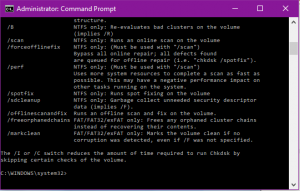
Gehen Sie folgendermaßen vor, um chkdsk auf Ihrem Windows Vista-Computer auszuführen, um diesen Startfehler zu beheben:
Starten Sie Ihren Computer mit der ursprünglichen Windows Vista-Installationsdiskette neu und booten Sie von der Diskette.
Klicken Sie auf Computer reparieren, um den Windows Vista-Bildschirm zu installieren.
Klicken Sie auf Eingabeaufforderung
Geben Sie diesen Befehl ein: chkdsk c: / r
Ersetzen Sie c: durch den Laufwerksbuchstaben, in dem Windows Vista installiert ist.
Drücken Sie Enter
Aktualisierung vom April 2024:
Sie können jetzt PC-Probleme verhindern, indem Sie dieses Tool verwenden, z. B. um Sie vor Dateiverlust und Malware zu schützen. Darüber hinaus ist es eine großartige Möglichkeit, Ihren Computer für maximale Leistung zu optimieren. Das Programm behebt mit Leichtigkeit häufig auftretende Fehler, die auf Windows-Systemen auftreten können – ohne stundenlange Fehlerbehebung, wenn Sie die perfekte Lösung zur Hand haben:
- Schritt 1: Laden Sie das PC Repair & Optimizer Tool herunter (Windows 10, 8, 7, XP, Vista - Microsoft Gold-zertifiziert).
- Schritt 2: Klicken Sie auf “Scan starten”, Um Windows-Registrierungsprobleme zu finden, die PC-Probleme verursachen könnten.
- Schritt 3: Klicken Sie auf “Repariere alles”Um alle Probleme zu beheben.
Neustart des Computers
Bootrec reparieren
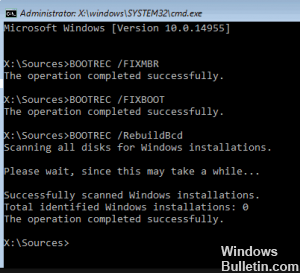
Schritt 1: Starten Sie Ihren Computer vom Windows-Installationsmedium.
Schritt 2: Klicken Sie auf Weiter -> Computer reparieren -> Fehlerbehebung -> Erweiterte Optionen -> Eingabeaufforderung.
Schritt 3: Geben Sie in das Eingabeaufforderungsfenster die folgenden Befehle ein und drücken Sie nach jedem Befehl die Eingabetaste.
Bootrec / fixmbr
Bootrec / Fixboot
Bootrec / Scans
Bootrec / rebuildbcdcdcd
Schritt 4: Wenn die obigen Befehle abgeschlossen sind, geben Sie exit ein und drücken Sie die Eingabetaste. Starten Sie anschließend den Computer neu, um zu überprüfen, ob der 0xc0000034-Fehler behoben wurde.
Starten Sie die Wiederherstellungsumgebung mit Windows-Installationsmedien.
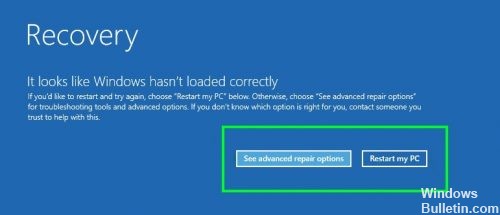
Damit die Lösung funktioniert, benötigen Sie Ihr Windows-Installationsmedium, bei dem es sich um eine CD, DVD oder einen USB-Stick handeln kann. Starten Sie auf dem Installationsmedium und klicken Sie auf eine beliebige Taste auf Ihrer Tastatur, wenn Sie eine Taste drücken, um von CD oder DVD zu starten.
Klicken Sie auf Weiter und dann auf Computer reparieren.
Zusätzlich zu Fehlerbehebung> Erweiterte Optionen.
Klicken Sie nun auf Auto Repair und wählen Sie Ihr Betriebssystem aus der Liste aus.
Windows überprüft nun Ihr Betriebssystem auf Probleme und versucht, diese automatisch zu beheben. Dieser Vorgang kann einige Zeit in Anspruch nehmen. Lehne Dich zurück und entspanne. Wenn Windows Ihre Startprobleme nicht beheben kann, versuchen Sie die folgende Lösung.
https://h30434.www3.hp.com/t5/Notebook-Boot-and-Lockup/Error-code-0XC0000034/td-p/5998359
Expertentipp: Dieses Reparaturtool scannt die Repositorys und ersetzt beschädigte oder fehlende Dateien, wenn keine dieser Methoden funktioniert hat. Es funktioniert in den meisten Fällen gut, wenn das Problem auf eine Systembeschädigung zurückzuführen ist. Dieses Tool optimiert auch Ihr System, um die Leistung zu maximieren. Es kann per heruntergeladen werden Mit einem Klick hier

CCNA, Webentwickler, PC-Problembehandlung
Ich bin ein Computerenthusiast und ein praktizierender IT-Fachmann. Ich habe jahrelange Erfahrung in der Computerprogrammierung, Fehlerbehebung und Reparatur von Hardware. Ich spezialisiere mich auf Webentwicklung und Datenbankdesign. Ich habe auch eine CCNA-Zertifizierung für Netzwerkdesign und Fehlerbehebung.